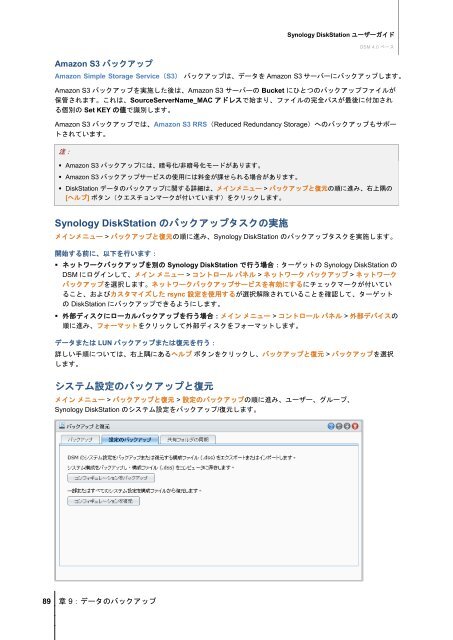Synology DiskStation ユーザーガイド DSM 4.0 ベース
Synology DiskStation ユーザーガイド DSM 4.0 ベース Synology DiskStation ユーザーガイド DSM 4.0 ベース
88 章 9:データのバックアップ Synology DiskStation ユーザーガイド DSM 4.0 ベース Synology DiskStation にデータまたは iSCSI LUN をバックア ップする コンピュータデータを Synology DiskStation へバックアップする他にも、admin または administrators グルー プに属しているユーザーは、DiskStation の iSCSI LUN をバックアップすることもできます。 Synology DiskStation のデータをバックアップする方法 データまたは iSCSI LUN を Synology DiskStation にバックアップするには、ローカルバックアップとネットワ ークバックアップが選択できます。また、Synology DiskStation は、Amazon S3 バックアップに対応している ため、データを Amazon S3 サーバーにバックアップすることもできます。 ローカルバックアップ ローカルバックアップは、Synology DiskStation の以下の場所にある LocalBackup フォルダにデータをバック アップします: 別の共有フォルダ Synology DiskStation に取り付けられている外部 USB または eSATA ディスク 注:外部ディスクを初めて使う場合は、ローカルバックアップを行う前に外部ディスクをフォーマットする必要が あります。 ネットワーク バックアップ ネットワークバックアップは、インターネット上またはインターネットを経由して以下の場所にある NetBackup フォルダにデータをバックアップします: 別の Synology DiskStation rsync 互換のサーバー 注:ネットワーク バックアップ サービスを有効にして DiskStation をバックアップ先として設定するための情報に ついては、メインメニュー > コントロール パネル > ネットワークバックアップを選択し、右上隅にある[ヘルプ] ボ タン(クエスチョンマークが付いています)をクリックしてください。
Amazon S3 バックアップ 89 章 9:データのバックアップ Synology DiskStation ユーザーガイド DSM 4.0 ベース Amazon Simple Storage Service(S3) バックアップは、データを Amazon S3 サーバーにバックアップします。 Amazon S3 バックアップを実施した後は、Amazon S3 サーバーの Bucket にひとつのバックアップファイルが 保管されます。これは、SourceServerName_MAC アドレスで始まり、ファイルの完全パスが最後に付加され る個別の Set KEY の値で識別します。 Amazon S3 バックアップでは、Amazon S3 RRS(Reduced Redundancy Storage)へのバックアップもサポー トされています。 注: Amazon S3 バックアップには、暗号化/非暗号化モードがあります。 Amazon S3 バックアップサービスの使用には料金が課せられる場合があります。 DiskStation データのバックアップに関する詳細は、メインメニュー > バックアップと復元の順に進み、右上隅の [ヘルプ] ボタン(クエスチョンマークが付いています)をクリックします。 Synology DiskStation のバックアップタスクの実施 メインメニュー > バックアップと復元の順に進み、Synology DiskStation のバックアップタスクを実施します。 開始する前に、以下を行います: ネットワークバックアップを別の Synology DiskStation で行う場合:ターゲットの Synology DiskStation の DSM にログインして、メイン メニュー > コントロール パネル > ネットワーク バックアップ > ネットワーク バックアップを選択します。ネットワークバックアップサービスを有効にするにチェックマークが付いてい ること、およびカスタマイズした rsync 設定を使用するが選択解除されていることを確認して、ターゲット の DiskStation にバックアップできるようにします。 外部ディスクにローカルバックアップを行う場合:メイン メニュー > コントロール パネル > 外部デバイスの 順に進み、フォーマットをクリックして外部ディスクをフォーマットします。 データまたは LUN バックアップまたは復元を行う: 詳しい手順については、右上隅にあるヘルプ ボタンをクリックし、バックアップと復元 > バックアップを選択 します。 システム設定のバックアップと復元 メイン メニュー > バックアップと復元 > 設定のバックアップの順に進み、ユーザー、グループ、 Synology DiskStation のシステム設定をバックアップ/復元します。
- Page 37 and 38: ディスクを追加してボリ
- Page 39 and 40: iSCSI Target を編集する 1 編
- Page 41 and 42: 41 章 4:ストレージスペー
- Page 43 and 44: 注: システム環境が異な
- Page 45 and 46: 章 5:インターネットから D
- Page 47 and 48: ワイヤレス ルーターの設
- Page 49 and 50: Synology DiskStation の DDNS ホ
- Page 51 and 52: VPN 接続の設定 51 章 5:イン
- Page 53 and 54: 53 章 6:インターネットセ
- Page 55 and 56: 章 7:ファイル共有の設定 5
- Page 57 and 58: AppleTalk ゾーンについて: 57
- Page 59 and 60: Directory Server によるホスト
- Page 61 and 62: 注: ユーザー名を除くす
- Page 63 and 64: ドメイン/LDAP ユーザーの
- Page 65 and 66: 共有フォルダの設定 65 章
- Page 67 and 68: 共有フォルダの削除 67 章
- Page 69 and 70: 注: フォルダは作成時に
- Page 71 and 72: 注: 71 章 7:ファイル共有の
- Page 73 and 74: 方法 3:Windows Explorer を使う
- Page 75 and 76: FTP 経由でファイルにアク
- Page 77 and 78: Cloud Station でファイルを同
- Page 79 and 80: 全般 79 章 8:どこからでも
- Page 81 and 82: 81 章 8:どこからでもファ
- Page 83 and 84: アーカイブの解凍 1 解凍
- Page 85 and 86: 注: 85 章 8:どこからでもフ
- Page 87: Windows 用 Data Replicator の使
- Page 91 and 92: 91 章 9:データのバックア
- Page 93 and 94: Synology DiskStation ユーザー
- Page 95 and 96: 章 10:ウェブサイト、E メ
- Page 97 and 98: 97 章 10:ウェブサイト、E
- Page 99 and 100: メールサーバーのホスト 9
- Page 101 and 102: 101 章 10:ウェブサイト、E
- Page 103 and 104: プリントサーバーを利用
- Page 105 and 106: 105 章 11:パッケージ セン
- Page 107 and 108: 107 章 12:Photo Station で写真
- Page 109 and 110: メインメニューから、[Phot
- Page 111 and 112: 111 章 12:Photo Station で写真
- Page 113 and 114: アルバムの管理 113 章 12:Ph
- Page 115 and 116: ソーシャル ネットワーク
- Page 117 and 118: 117 章 12:Photo Station で写真
- Page 119 and 120: 119 章 13:Audio Station で音楽
- Page 121 and 122: ライブラリ 121 章 13:Audio St
- Page 123 and 124: 音楽の整理 123 章 13:Audio St
- Page 125 and 126: 付加属性の表示 メインセ
- Page 127 and 128: 127 章 13:Audio Station で音楽
- Page 129 and 130: トランスコーダーの管理 1
- Page 131 and 132: 131 章 14:Download Station でフ
- Page 133 and 134: 位置 133 章 14:Download Station
- Page 135 and 136: BT/HTTP/FTP/NZB ダウンロード
- Page 137 and 138: RSS Feeds のダウンロードタ
Amazon S3 バックアップ<br />
89 章 9:データのバックアップ<br />
<strong>Synology</strong> <strong>DiskStation</strong> <strong>ユーザーガイド</strong><br />
<strong>DSM</strong> <strong>4.0</strong> <strong>ベース</strong><br />
Amazon Simple Storage Service(S3) バックアップは、データを Amazon S3 サーバーにバックアップします。<br />
Amazon S3 バックアップを実施した後は、Amazon S3 サーバーの Bucket にひとつのバックアップファイルが<br />
保管されます。これは、SourceServerName_MAC アドレスで始まり、ファイルの完全パスが最後に付加され<br />
る個別の Set KEY の値で識別します。<br />
Amazon S3 バックアップでは、Amazon S3 RRS(Reduced Redundancy Storage)へのバックアップもサポー<br />
トされています。<br />
注:<br />
Amazon S3 バックアップには、暗号化/非暗号化モードがあります。<br />
Amazon S3 バックアップサービスの使用には料金が課せられる場合があります。<br />
<strong>DiskStation</strong> データのバックアップに関する詳細は、メインメニュー > バックアップと復元の順に進み、右上隅の<br />
[ヘルプ] ボタン(クエスチョンマークが付いています)をクリックします。<br />
<strong>Synology</strong> <strong>DiskStation</strong> のバックアップタスクの実施<br />
メインメニュー > バックアップと復元の順に進み、<strong>Synology</strong> <strong>DiskStation</strong> のバックアップタスクを実施します。<br />
開始する前に、以下を行います:<br />
ネットワークバックアップを別の <strong>Synology</strong> <strong>DiskStation</strong> で行う場合:ターゲットの <strong>Synology</strong> <strong>DiskStation</strong> の<br />
<strong>DSM</strong> にログインして、メイン メニュー > コントロール パネル > ネットワーク バックアップ > ネットワーク<br />
バックアップを選択します。ネットワークバックアップサービスを有効にするにチェックマークが付いてい<br />
ること、およびカスタマイズした rsync 設定を使用するが選択解除されていることを確認して、ターゲット<br />
の <strong>DiskStation</strong> にバックアップできるようにします。<br />
外部ディスクにローカルバックアップを行う場合:メイン メニュー > コントロール パネル > 外部デバイスの<br />
順に進み、フォーマットをクリックして外部ディスクをフォーマットします。<br />
データまたは LUN バックアップまたは復元を行う:<br />
詳しい手順については、右上隅にあるヘルプ ボタンをクリックし、バックアップと復元 > バックアップを選択<br />
します。<br />
システム設定のバックアップと復元<br />
メイン メニュー > バックアップと復元 > 設定のバックアップの順に進み、ユーザー、グループ、<br />
<strong>Synology</strong> <strong>DiskStation</strong> のシステム設定をバックアップ/復元します。